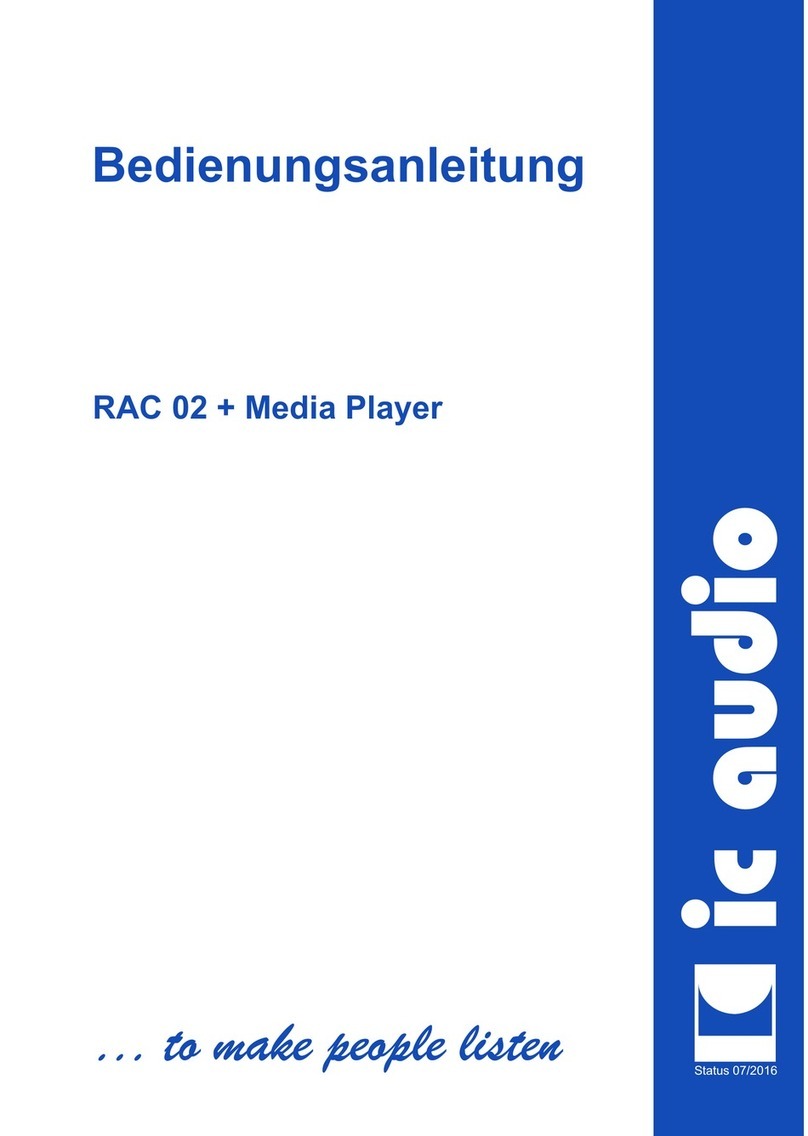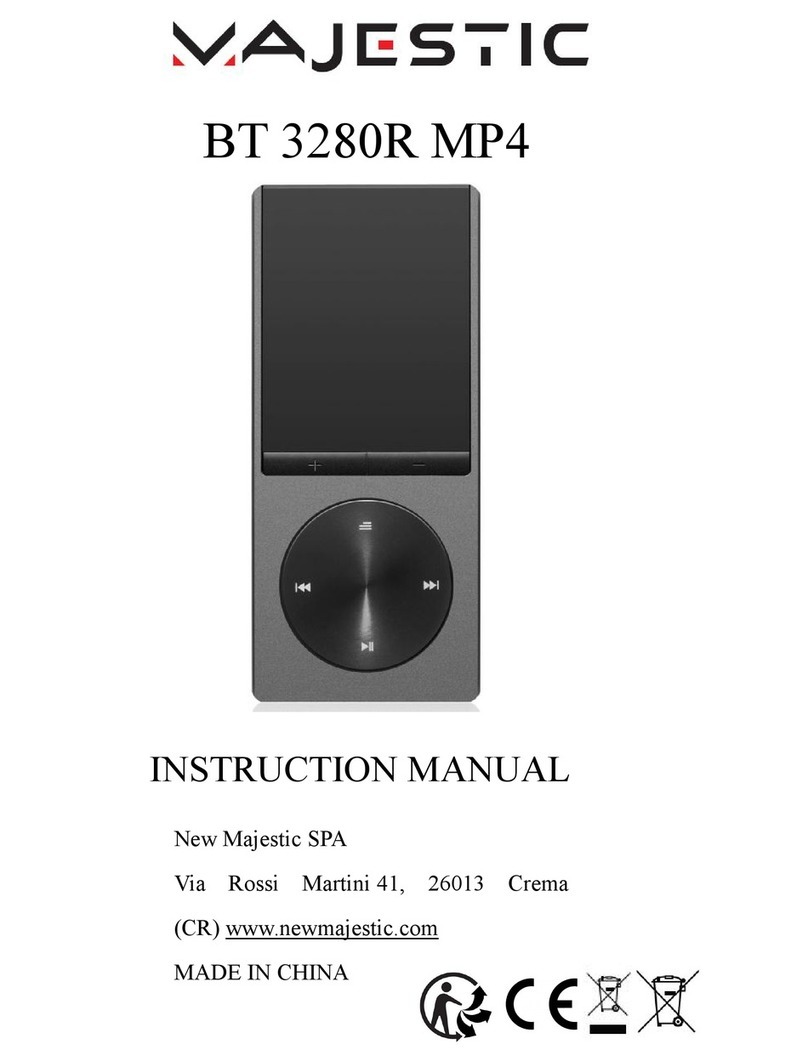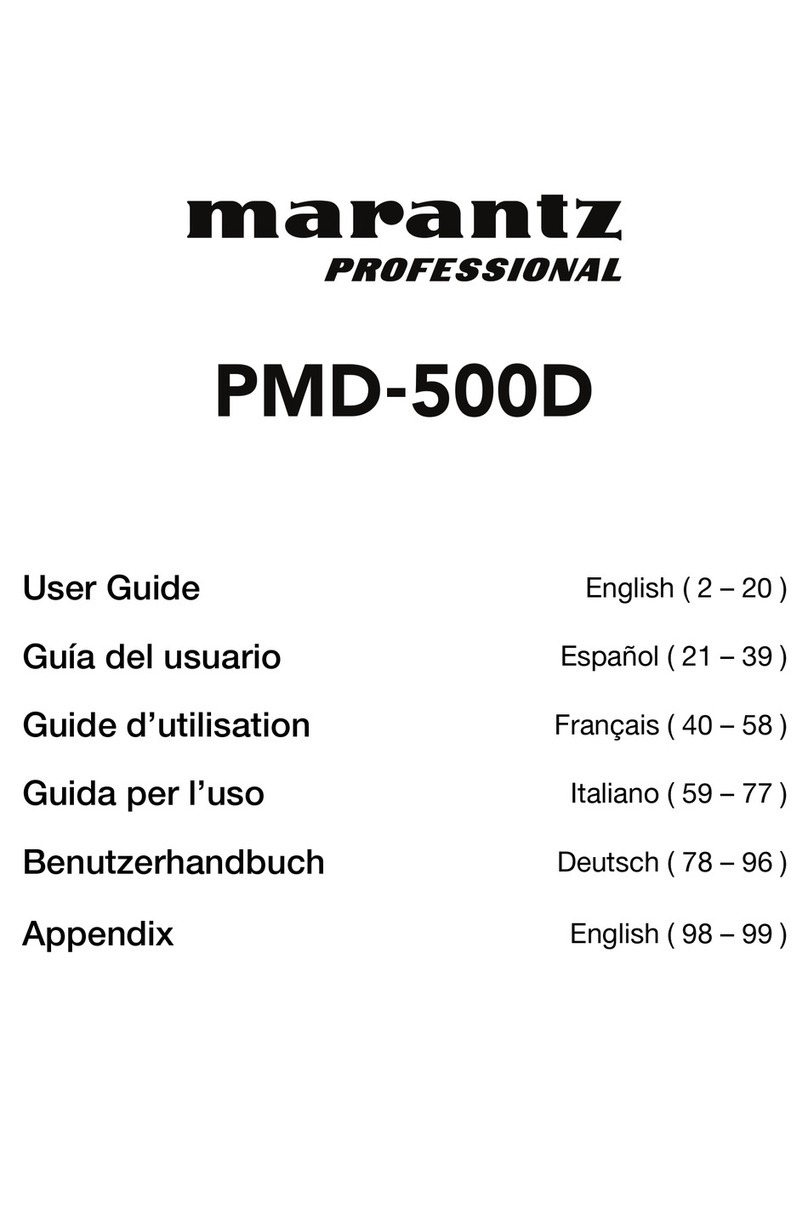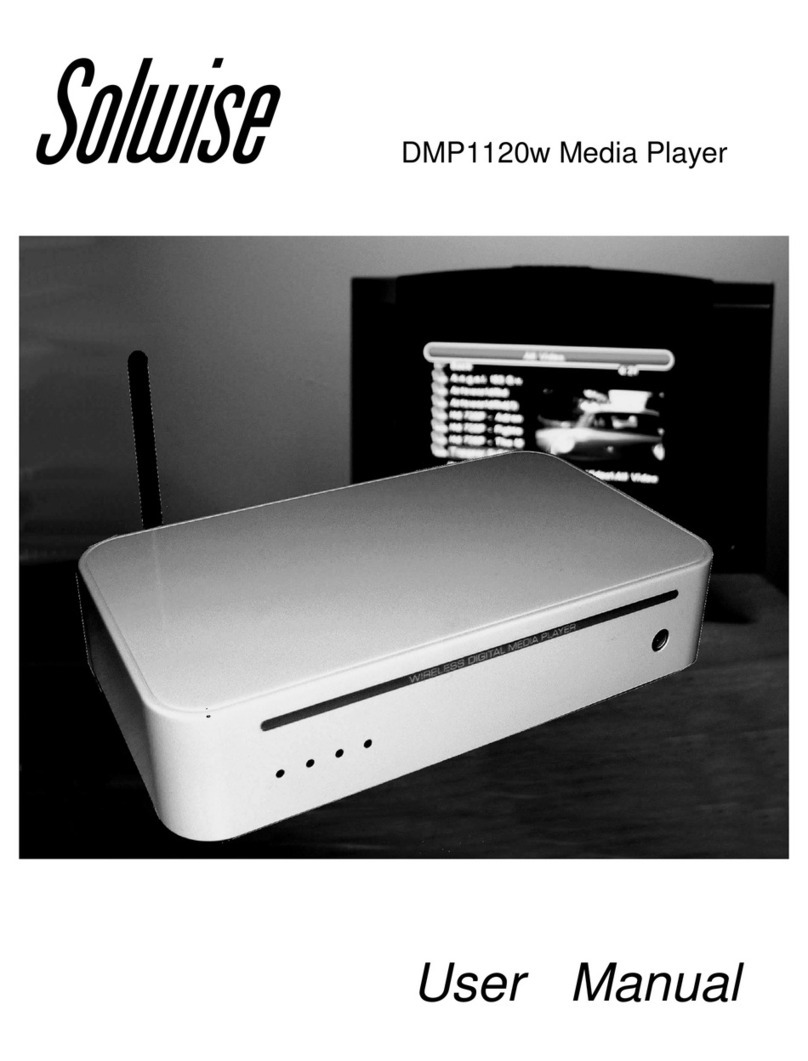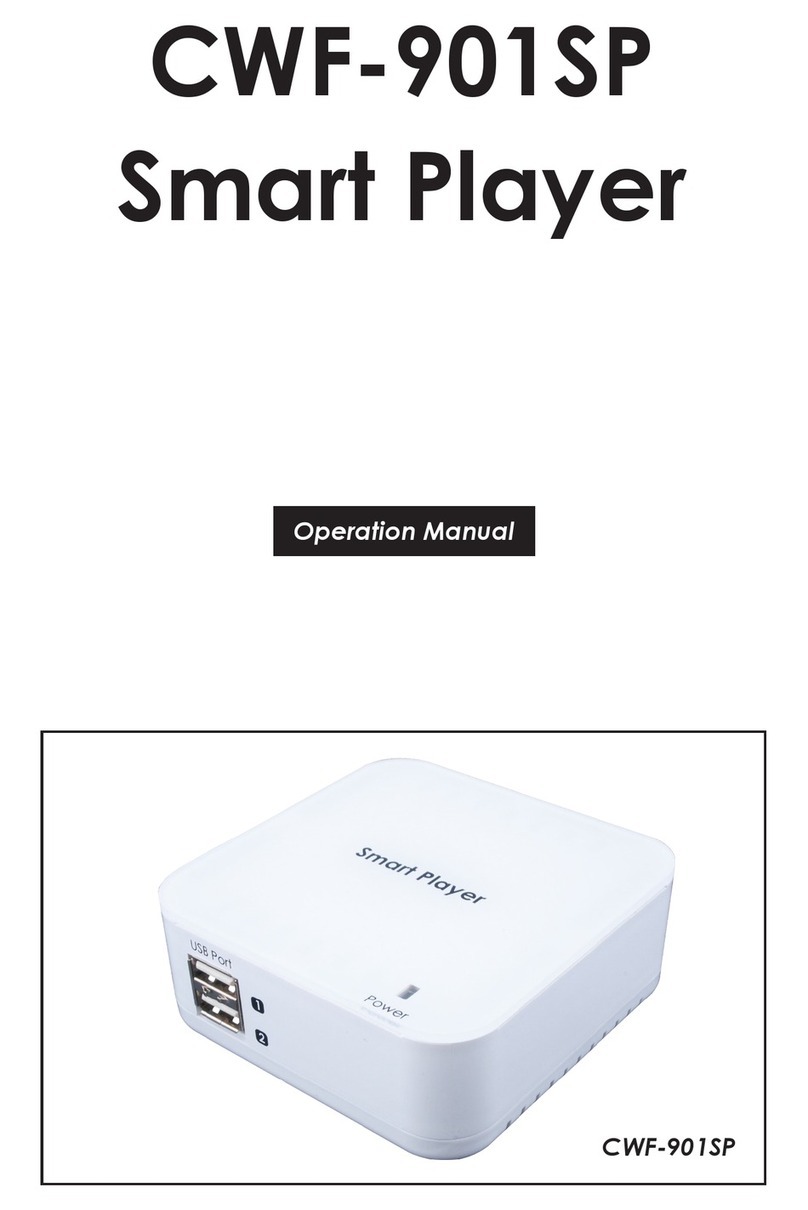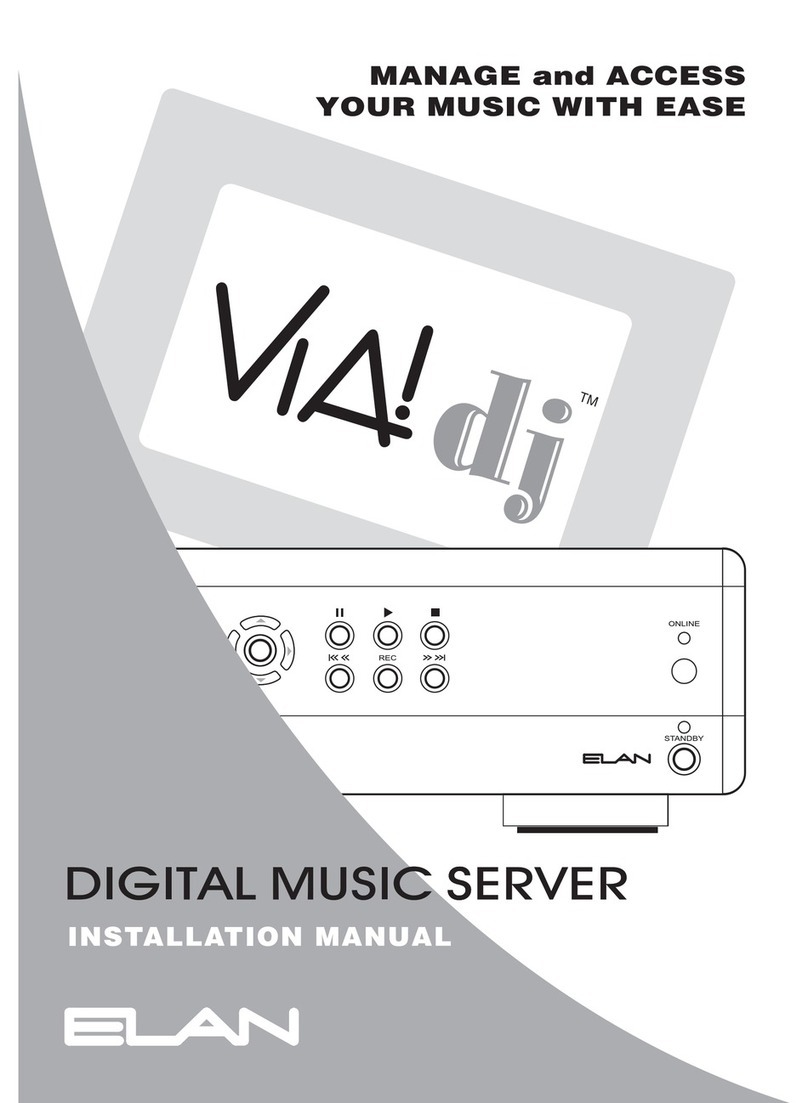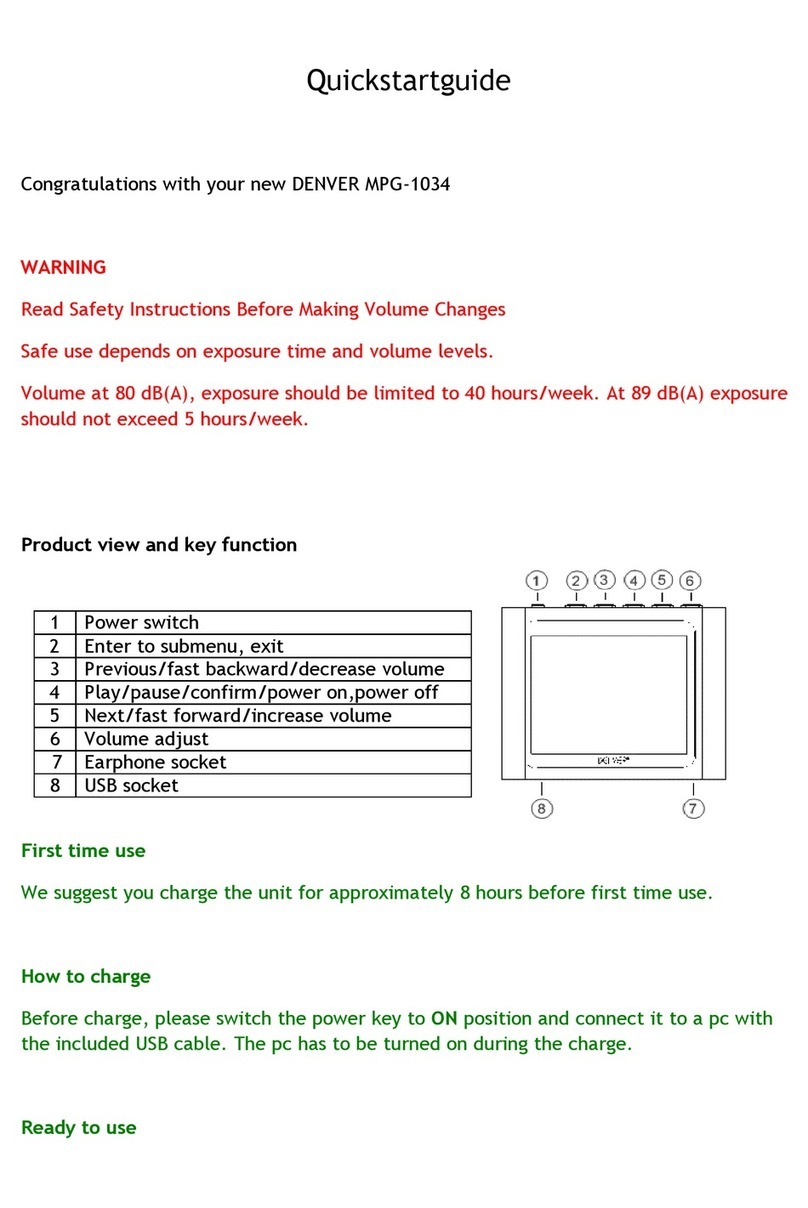iNeXT 3D Kid User manual

3D Kid
Quick Start Guide
English • Русский • Українська

3
www.iNeXT-HD.eu
Table of Contents
4English
Quick Start Guide
10 Русский
Краткое руководство
16 Українська
Короткий посібник

5
ENGLISH
4iNeXT 3D Kid - Quick Start Guide
iNeXT 3D Kid is a full featured FullHD 3D network media player.
This player’s design and manufacture has your safety in mind. In order to
safely and effectively use this player, please read the following before usage.
1. Infrared receiver
2. USB indicator
3. Power button
4. Power indicator
1. Power input
2. Component (Y/Pb/Pr) video output
3. Composite video and stereo audio output
4. HDMI 1.4
5. Gigabit LAN
6. USB 3.0 HOST port
7. Optical audio output
1. USB 2.0 HOST port
2. Memory Card slot
English
• Chipset: RTD1186
• Full3D Support
• Android OS (All apps support)
• HDMI 1.4
• USB 3.0
• Gigabit LAN
• SD Card Reader
• iNeXT 3D Kid Media Player
• HDMI cable
• Remote Control
• 2 x Remote Control Battery
• AC/DC adaptor
• WiFi USB Adapter (optional)
• Quick Start Guide
Introduction
Quick Start Guide Exterior
Front view
Rear view
Left view
Main Features
Package List
NOTE: The actual contents in the package might be different, depending on
player conguration, region, and distributor.
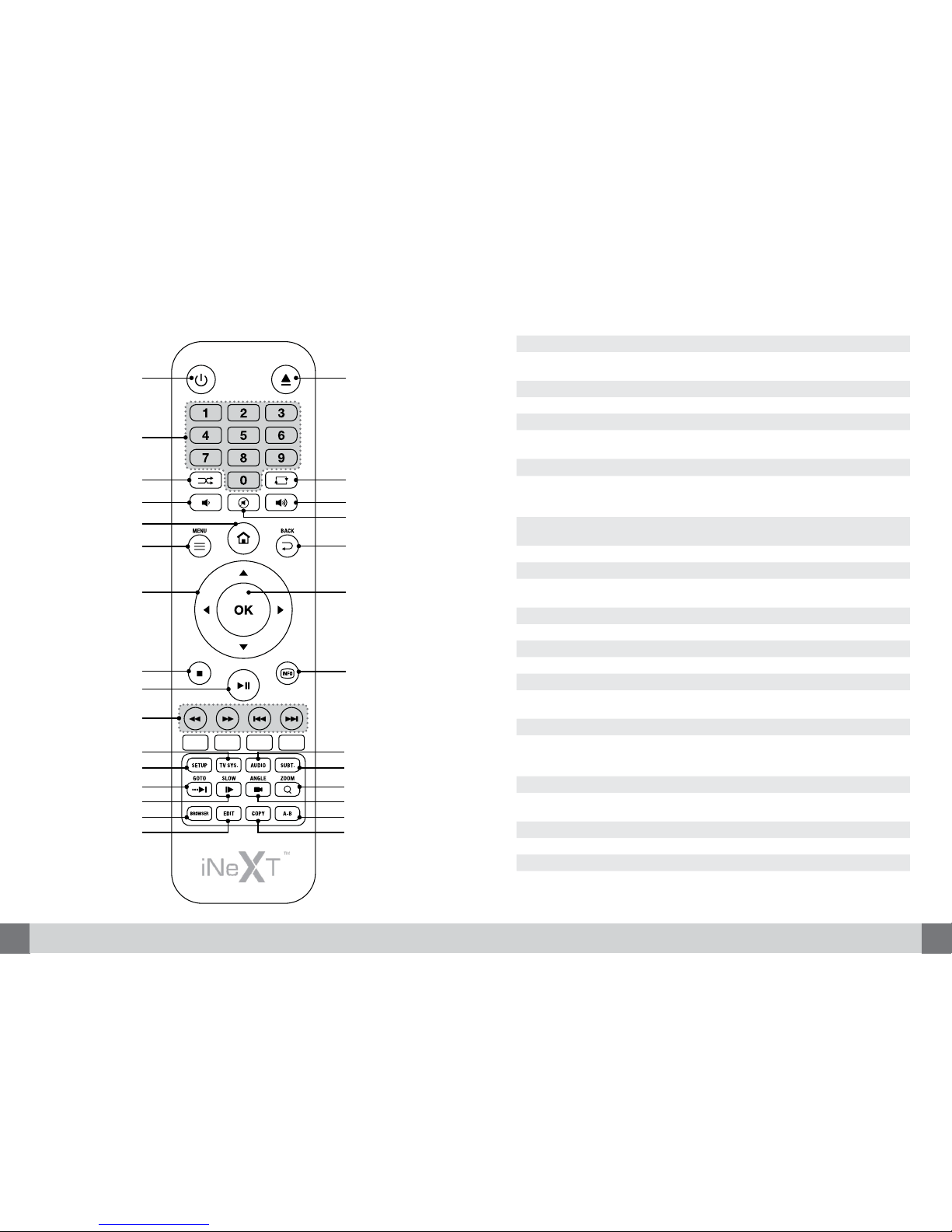
7
ENGLISH
6iNeXT 3D Kid - Quick Start Guide
117
2
318
4
5
4
620
19
721
822
9
10
11 23
12 24
13 25
14 26
15 27
16 28
No. Button Function
1Power Press to wake up or enter standby mode.
2Numeric buttons Press to enter chapter numbers or numeric input when
changing settings.
3SHUFFLE Press to shufe the music.
4VOL+/- Press to increase/decrease the volume.
5Home Press to enter the home screen.
6Menu Press to enable the option menu in le manager and
during playback.
7Navigational buttons Press the arrow buttons to select menu options.
8, 9,
10
PLAY, PAUSE,
STOP, REW, FWD,
PREV, NEXT
Press to control the playback.
11 TV SYS. Press to switch between NTSC, PAL, 480p, 576p,
720p, 1080i, and 1080p.
12 Setup Press to enter the setup menu.
13 GoTo Press to jump to a specied playback position.
14 Slow Press to play back in slow motion. Press the PLAY
button to resume regular playback.
15 Browser Press to enter le manager.
16 EDIT Press to copy/delete/rename/move le in le manager.
17 Eject Press to safely remove the USB device.
18 Repeat Press to set repeat option.
19 Mute Press to turn the sound on/off.
20 BACK Press to return to the previous screen while navigating
menus.
21 OK Press OK button to conrm the action.
22 Info Press to display current status.
Press during playback, an on-screen display appears
showing track number and time elapsed/remaining.
23 Audio Press to select an audio track.
24 Subtitle Press to set subtitle options. You can change the
color/size/offset/text encoding of subtitle.
25 Zoom Press to zoom the image (photo or video).
26 Angle Press to change the view angle in DVD/BD playback.
27 A-B Press to set the section to repeat.
28 Copy Press to enter le selecting menu.
Remote Control
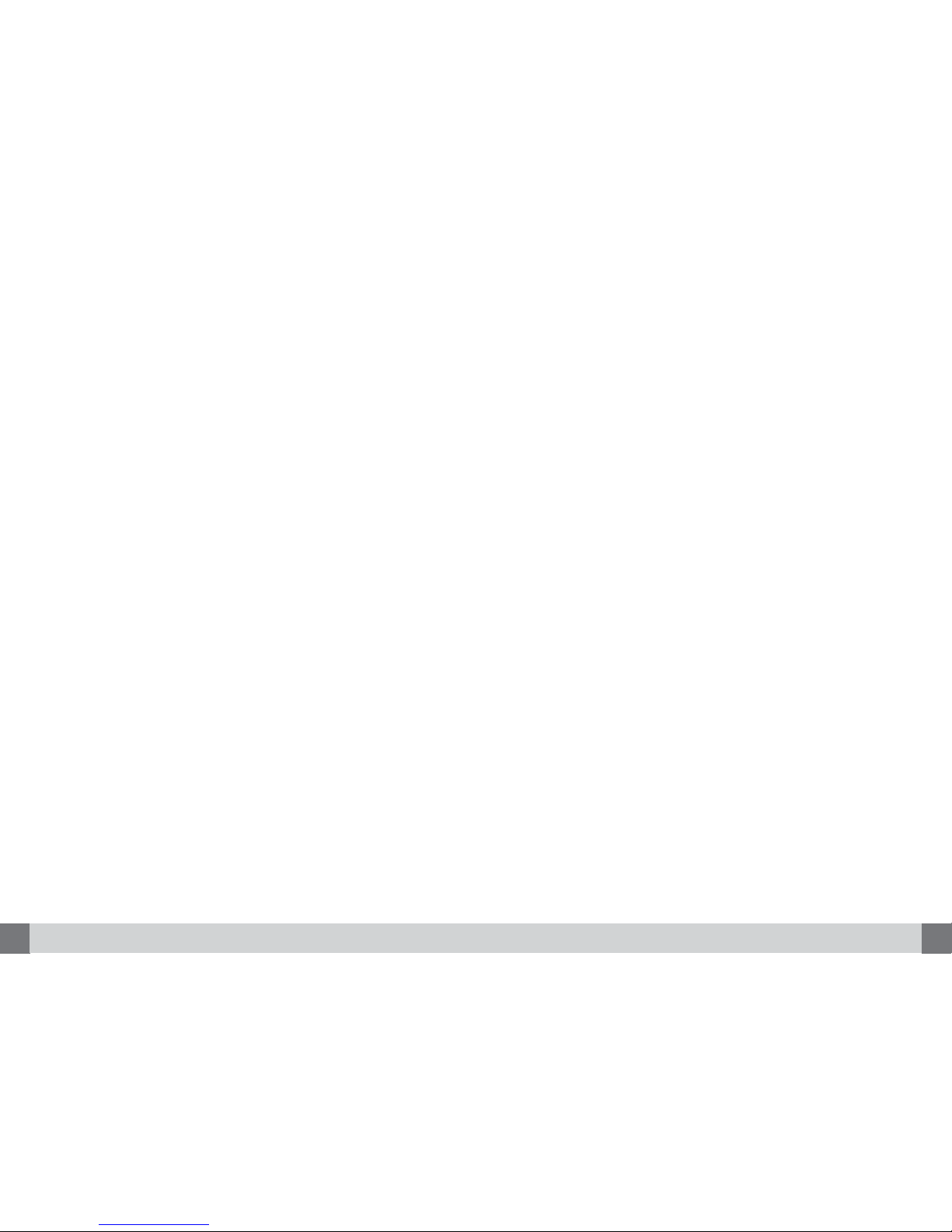
9
ENGLISH
8iNeXT 3D Kid - Quick Start Guide
Ensure there is enough space around the player for proper cooling. The space
at each side should be not less than 10 cm.
Ensure that RC has batteries installed.
Connect your player to the TV. Depending on the jacks on your TV, select the
connection mode. We suggest you to use HDMI output (High Denition, up to
1080p).
Switch on the player. First loading may take up to 5 minutes. After that you
should see the initial setup menu, follow on-screen instructions.
NOTE: If you don’t see the main menu after switching the player on, it may
mean that a wrong video output mode is congured in the player. In such a
case, try pressing the TV SYS. (11) button to start switching between different
video output modes.
This player functions as a NAS (Network Attached Storage) device when it is
attached to the home network. This feature allows users to store and retrieve
large amounts of data from their own local network.
To use this function:
Step 1. Connect your player to home network.
Step 2. Enter into Setup→Network menu, turn on the Samba process.
On Win XP. Type in \\IP Address or \\Host name in the Run window (click Run
in the start menu) or in the address bar of a web browser (if the IP address of
the player is 192.168.0.9, please type in \\192.168.0.9), and click OK or press
the Enter button on the keyboard.
On Windows Vista or Windows 7. Type in \\IP Address or \\Host name at the
search bar, then press the Enter button on the keyboard.
On Mac. Open Finder → Go → Connect to Server, type in smb://IP Address
and click Connect.
The rmware is the operating system (OS) installed on the device. Firmware
updates can bring new features, improvements and bug xes.
To update your Firmware:
Step 1. Copy ‘install.img’ to the root directory of a USB stick, and connect it to
the USB HOST port of the player.
Step 2. Enter Setup → Misc. menu, select USB Upgrade, rmware installation
will start.
NOTE: For rmware updates please visit www.inext-hd.eu
This player supports 3D movie playback and can bring you to the 3D world.
Except for this player, a 3D TV, a pair of 3D glasses and a HDMI 1.4 cable are
also needed.
To enjoy a 3D movie:
Step 1. Navigate to the 3D le and press Play button to start movie playback.
Step 2. Press the Menu button on the remote control. Different dialogue
will be open according to different type of the movie. There are “3D”, “3D
simulation”,“3D Side-by-side”,“3D Top bottom” for you to select.
Getting Started Using NAS Function
Firmware Update
3D Movie Playback

11
РУССКИЙ
10 iNeXT 3D Kid - Quick Start Guide
iNeXT 3D Kid - полноценный сетевой медиаплеер с полной поддержкой
3D.
При производстве этого проигрывателя была учтена Ваша безопасность.
Для того чтобы безопасно и эффективно использовать этот проигрыва-
тель, пожалуйста, перед использованием прочтите руководство.
Русский
• Процессор: RTD1186
• Полная поддержка Full3D
• Операционная система Android (поддержка всех приложений)
• HDMI 1.4
• USB 3.0
• Gigabit LAN
• SD-кард ридер
• iNeXT 3D Kid
• Кабель HDMI
• Пульт управления
• 2 x батарейки для пульта управления
• AC/DC адаптер питания
• WiFi USB Адаптер (опционально)
• Краткое руководство
Введение
Краткое руководство Внешний вид
Вид спереди
Вид сзади
Вид справа
Основные особенности
Содержимое коробки
Примечание: Содержимое коробки может отличаться от данного списка
в зависимости от Вашего региона и дистрибьютера.
1. И/К приемник
2. Индикатор USB
3. Кнопка включения / выключения
4. Индикатор питания
1. Разъём питания
2. Компонентный Y/Pb/Pr видеовыход
3. Композитный видеовыход и аналоговый
стереовыход
4. HDMI 1.4
5. Порт LAN
6. USB 3.0 HOST порт
7. Оптический аудио-
выход
1. USB 2.0 HOST порт
2. Слот для SD карт
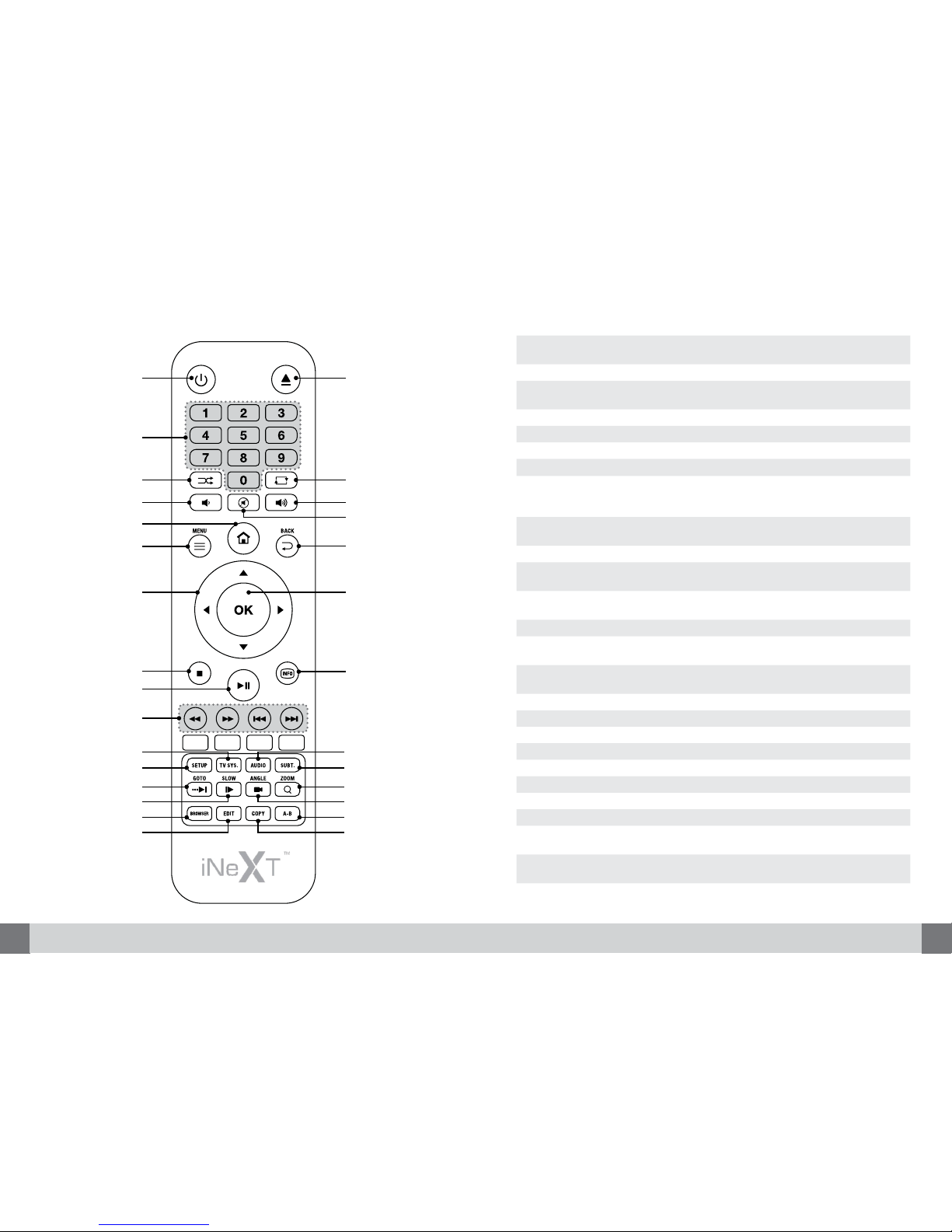
13
РУССКИЙ
12 iNeXT 3D Kid - Quick Start Guide
117
2
318
4
5
4
620
19
721
822
9
10
11 23
12 24
13 25
14 26
15 27
16 28
No. Кнопка Назначение
1Power Нажмите, чтобы включить плеер или перейти в
режим ожидания.
2Numeric buttons Нажмите для ввода цифр.
3SHUFFLE Нажмите, чтобы слушать музыку в случайном по-
рядке.
4VOL+/- Нажмите для увеличения/уменьшения громкости.
5Home Нажмите для перехода в главное меню.
6Menu Нажмите, чтобы показать / скрыть меню опций.
7Navigational buttons Нажмите на стрелочки для выбора опции.
8, 9,
10
PLAY, PAUSE,
STOP, REW, FWD,
PREV, NEXT
Нажмите для управления процессом воспроизве-
дения.
11 TV SYS. Нажимайте для переключения между режимами
NTSC, PAL, 480P, 576P, 720P, 1080I, и 1080P.
12 Setup Нажмите для перехода в меню настроек.
13 GoTo Нажмите для перехода к определенному времени
воспроизведения.
14 Slow Нажмите для воспроизведения в замедленном
режиме.
15 Browser Нажмите для перехода в файловый менеджер.
16 EDIT Нажмите в файловом менеджере, чтобы копиро-
вать/удалить/переименовать файл.
17 Eject Нажмите для безопасного извлечения USB-
устройства.
18 Repeat Нажмите, чтобы установить повтор.
19 Mute Нажмите, чтобы выключить/включить звук.
20 BACK Нажмите для возврата в предыдущее окно в меню.
21 OK Нажмите OK для подтверждения действия.
22 Info Нажмите для отображения текущей информации.
23 Audio Нажмите, чтобы выбрать звуковую дорожку.
24 Subtitle Нажмите, чтобы настроить субтитры.
25 Zoom Нажмите для увеличения масштаба изображения.
26 Angle Нажмите, чтобы изменить угол обзора при воспро-
изведении DVD/BD.
27 A-B Нажмите для выбора начальной и конечной точек
повтора.
28 Copy Нажмите для перехода в меню выбора.
Пульт управления
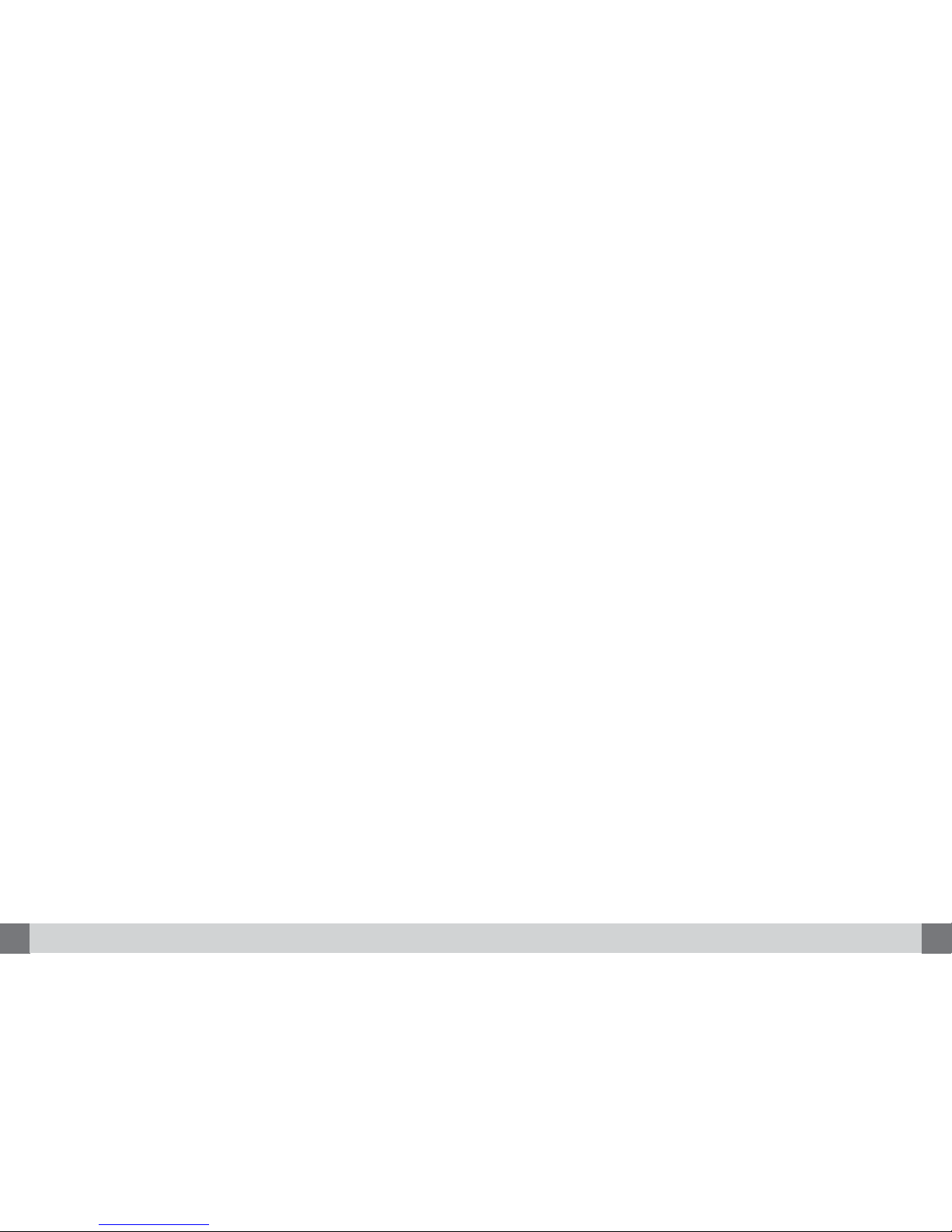
15
РУССКИЙ
14 iNeXT 3D Kid - Quick Start Guide
Убедитесь, что вокруг проигрывателя достаточно места для хорошего ох-
лаждения. Пространство с каждой стороны должно быть не менее 10 см.
Убедитесь, что в пульт вставлены батарейки.
Подключите плеер к телевизору. В зависимости от разъемов в Вашем
телевизоре, выберите режим подключения. Мы рекомендуем Вам исполь-
зовать HDMI интерфейс.
Включите плеер. Первая загрузка может занять до 5 минут. После этого
Вы должны увидеть меню начальных установок, следуйте подсказкам на
экране.
Примечание: Если Вы не видите главное меню после включения плеера,
это может означать, что в проигрывателе выбран неверный видеорежим.
В этом случае, нажимайте кнопку пульта «TV SYS.» (11) для переключе-
ния между видеорежимами.
Этот проигрыватель работает как NAS (Network Attached Storage) устрой-
ство, когда он подключен к домашней сети. Эта функция позволит Вам
воспроизводить большие файлы по собственной локальной сети.
Чтобы использовать эту функцию:
Шаг 1. Подключите плеер к локальной сети.
Шаг 2. Перейдите в Настройки → Сеть, включите Samba-Процесc.
На Win XP. Введите \\IP-адрес или \\Имя хоста в окне (нажмите Запу-
стить в меню) или в адресной строке веб-браузера, например, Internet
Explorer, на компьютере (если IP-адрес плеера 192.168.0.9, то введите
\\192.168.0.9) и нажмите кнопку Enter на клавиатуре.
На Windows Vista или Windows 7. Введите \\IP-адрес в окне поиска и
нажмите кнопку Enter на клавиатуре.
На Mac. Откройте Finder→Go→ Connect to Server, введите smb://IP-адрес
и нажмите Connect.
Прошивка - это операционная система, установленная на устройстве.
Обновление прошивки может добавить новые возможности, функции,
усовершенствования и устранить ошибки.
Чтоб обновить прошивку:
Шаг 1. Скопируйте ‘install.img’ в корневую директорию USB-флешки и под-
ключите ее к плееру.
Шаг 2. Перейдите в Настройки → Разное, выберите USB-Обновление,
обновление прошивки начнется.
Примечание: Новые версии прошивок размещаются на www.inext-hd.eu
Этот проигрыватель может воспроизводить 3D-видео и показать Вам уди-
вительный мир 3D. Кроме этого проигрывателя необходим 3D-телевизор,
3D-очки и кабель HDMI 1.4.
Следуйте следующим шагам, чтобы наслаждаться 3D-видео:
Шаг 1. Выберите файл и нажмите кнопку PLAY для начала воспроизведе-
ния.
Шаг 2. Нажмите кнопку MENU на пульте. Различные диалоговые окна
будут открываться в зависимости от типа видеофайла: «3D», «3D
simulation», «3D Side-by-side», «3D Top bottom».
Начало работы Использование NAS функции
Обновление прошивкиВоспроизведение 3D фильмов
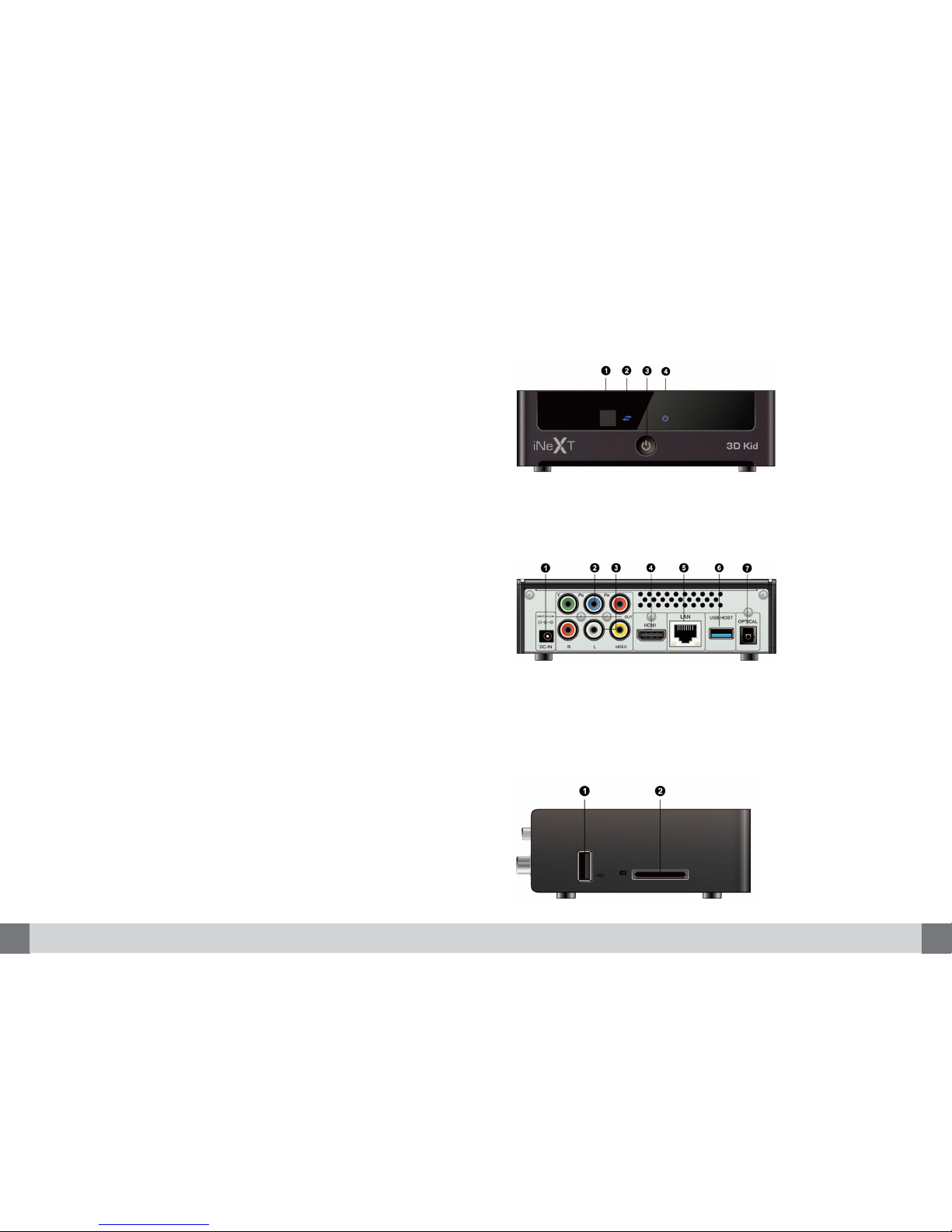
17
УКРАЇНСЬКА
16 iNeXT 3D Kid - Quick Start Guide
iNeXT 3D Kid - повноцінний мережевий медіапрогравач з повною підтрим-
кою 3D.
Програвач вироблено з урахуванням Вашої безпеки. Для ефективного та
безпечного використання цього програвача, будь ласка, прочитайте цей
посібник.
Українська
• Процесор: RTD1186
• Повна підтримка Full3D
• Операційна система Android (підтримка усіх додатків)
• HDMI 1.4
• USB 3.0
• Gigabit LAN
• SD-Кард рідер
• iNeXT 3D Kid
• Кабель HDMI
• Пульт керування
• 2 x батарейки для пульта керування
• AC/DC адаптер живлення
• WiFi USB Адаптер (опціонально)
• Короткий посібник
Вступ
Короткий посібник Зовнішній вигляд
Вид спереду
Вид ззаду
Вид справа
Основні особливості
Комплект поставки
Примітка: Комплект поставки може відрізнятися залежно від Вашого
регіону та дистриб’ютора.
1. І/Ч датчик
2. Індикатор USB
3. Кнопка ввімкнення/вимкнення
4. Індикатор живлення
1. Роз’єм живлення
2. Компонентний Y/Pb/Pr відеовихід
3. Композитний відеовихід та аналоговий сте-
реовихід
4. HDMI 1.4
5. Порт LAN
6. USB 3.0 HOST порт
7. Оптичний аудіовихід
1. USB 2.0 HOST порт
2. Слот для SD-Карт
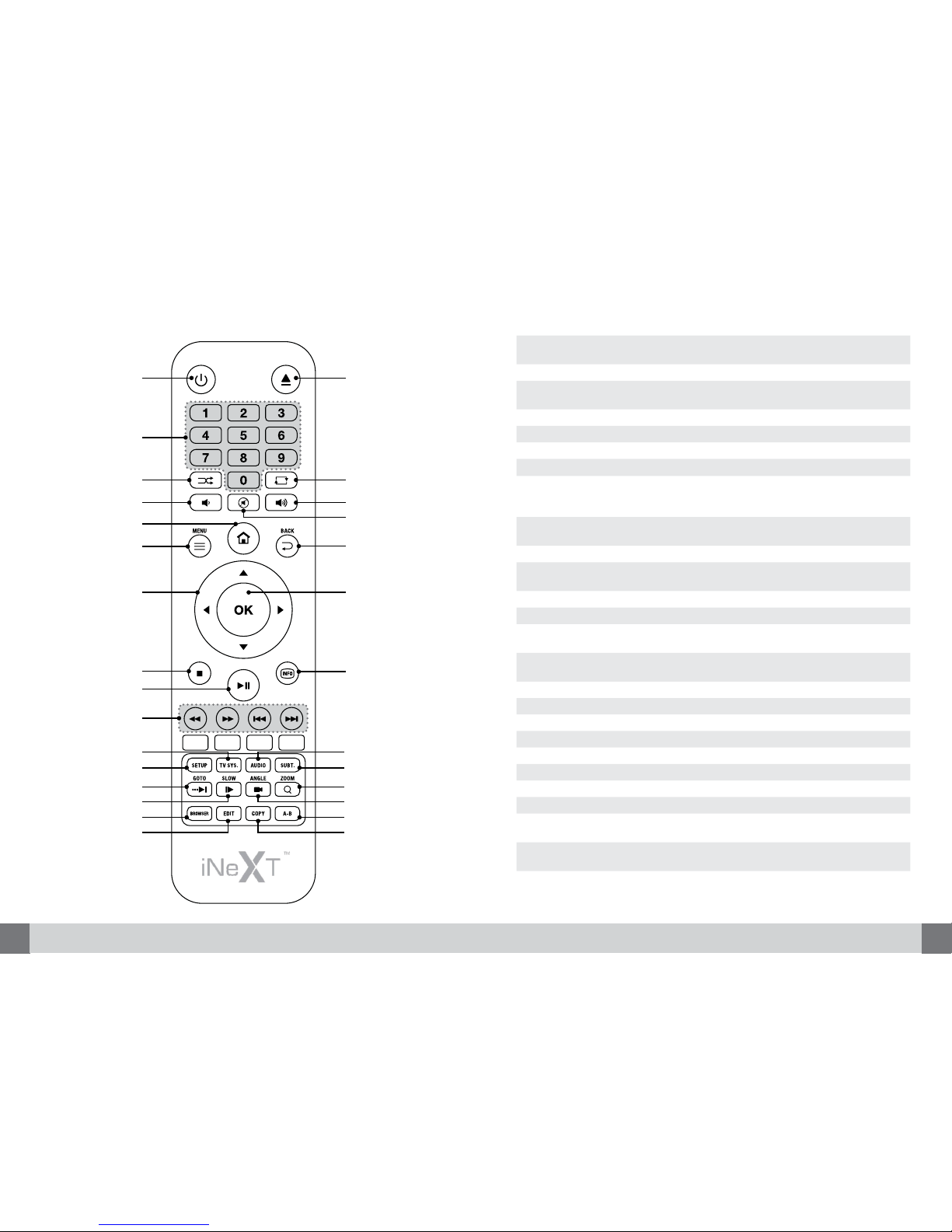
19
УКРАЇНСЬКА
18 iNeXT 3D Kid - Quick Start Guide
117
2
318
4
5
4
620
19
721
822
9
10
11 23
12 24
13 25
14 26
15 27
16 28
No. Кнопка Призначення
1Power Натисніть для ввімкнення програвача або переходу
до режиму очікування.
2Numeric buttons Натисніть для вводу цифр.
3SHUFFLE Натисніть для прослуховування музики у випадко-
вому порядку.
4VOL+/- Натисніть для збільшення/зменшення гучності.
5Home Натисніть для переходу до головного меню.
6Menu Натисніть, щоб показати/згорнути меню опцій.
7Navigational buttons Натисніть на стрілочки для вибору опції.
8, 9,
10
PLAY, PAUSE,
STOP, REW, FWD,
PREV, NEXT
Натисніть для керування процесом відтворення.
11 TV SYS. Натисніть для переключення між режимами NTSC,
PAL, 480P, 576P, 720P, 1080I, и 1080P.
12 Setup Натисніть для переходу до меню налаштувань.
13 GoTo Натисніть для переходу до певного моменту від-
творення.
14 Slow Натисніть для відтворення в уповільненому режимі.
15 Browser Натисніть для переходу у файловий менеджер.
16 EDIT Натисніть у файловому менеджері для копіювання/
видалення/переміщення файлу.
17 Eject Натисніть для безпечного вилучення USB-
пристрою.
18 Repeat Натисніть, щоб встановити повтор.
19 Mute Натисніть, щоб увімкнути/вимкнути звук.
20 BACK Натисніть для повернення в попереднє вікно меню.
21 OK Натисніть OK для підтвердження дії.
22 Info Натисніть для відображення поточної інформації.
23 Audio Натисніть, щоб обрати звукову доріжку.
24 Subtitle Натисніть для налаштування субтитрів.
25 Zoom Натисніть для збільшення масштабу зображення.
26 Angle Натисніть для зміни кута обзору при відтворенні
DVD/BD.
27 A-B Натисніть для вибору початкової та кінцевої точок
повтору.
28 Copy Натисніть для переходу в меню вибору.
Пульт керування

21
УКРАЇНСЬКА
20 iNeXT 3D Kid - Quick Start Guide
Упевніться, що навколо програвача достатньо місця для гарного охоло-
дження. Простір з кожної сторони має бути не менш, ніж 10 см.
Упевніться, що в пульт встановлено батарейки.
Підключіть програвач до телевізору. Залежно від роз’ємів в Вашому теле-
візорі, оберіть режим підключення. Ми рекомендуємо Вам використовува-
ти HDMI-інтерфейс.
Увімкніть програвач. Перше завантаження може зайняти до 5 хвилин.
Після цього Ви повинні побачити меню початкових налаштувань, слідуйте
підказкам на екрані.
Примітка: Якщо Ви не бачите головне меню після ввімкнення програвача,
це може означати, що в програвачі обрано невірний відеорежим. В цьому
випадку, натисніть кнопку пульта «TV SYS.» (11) для переключення між
відеорежимами.
Цей програвач працює як NAS (Network Attached Storage) пристрій, коли
він підключений до домашньої мережі. Ця функція дозволить Вам відтво-
рювати великі файли через власну локальну мережу.
Для використання цієї функції:
Крок 1. Підключіть програвач до локальної мережі.
Крок 2. Перейдіть до Налаштування → Мережа, увімкніть Samba-Процеc.
На Win XP. Введіть \\IP-адресу або \\Ім’я хосту у вікні (натисніть Запус-
тити в меню) або в адресному рядку веб-браузеру, наприклад, Internet
Explorer, на комп’ютері (якщо IP-адреса програвача 192.168.0.9, то введіть
\\192.168.0.9) і натисніть кнопку Enter на клавіатурі.
На Windows Vista або Windows 7. Введіть \\IP-адресу у вікні пошуку і на-
тисніть кнопку Enter на клавіатурі.
На Mac. Відкрийте Finder→Go→ Connect to Server, введіть smb://IP-
адресу і натисніть Connect.
Прошивка - це операційна система, встановлена на пристрої. Оновлення
прошивки може додати нові можливості, функції, вдосконалення та ви-
правити помилки.
Щоб оновити прошивку:
Крок 1. Скопіюйте ‘install.img’ в кореневу директорію USB-флешки та під-
ключіть її до програвача.
Крок 2. Перейдіть до Налаштування → Різні, оберіть USB-Оновлення,
оновлення прошивки розпочнеться.
Примітка: Нові версії прошивок розміщуються на www.inext-hd.eu
Цей програвач може відтворювати 3D-відео і показувати Вам чудовий світ
3D. Крім цього програвача Вам необхідний 3D-телевізор, 3D-окуляри і
кабель HDMI 1.4.
Слідуйте наступним крокам, щоб насолоджуватися 3D-відео:
Крок 1. Оберіть файл і натисніть кнопку PLAY для початку відтворення.
Крок 2. Натисніть кнопку MENU на пульті. Різноманітні діалогові вікна
будуть відкриватися, залежно від типу відеофайлу: «3D», «3D simulation»,
«3D Side-by-side», «3D Top bottom».
Початок роботи Використання NAS-функції
Оновлення прошивкиВідтворення 3D-фільмів

23
For notes
22 iNeXT 3D Kid - Quick Start Guide

www.inext-hd.eu
Table of contents
Languages:
Other iNeXT Media Player manuals